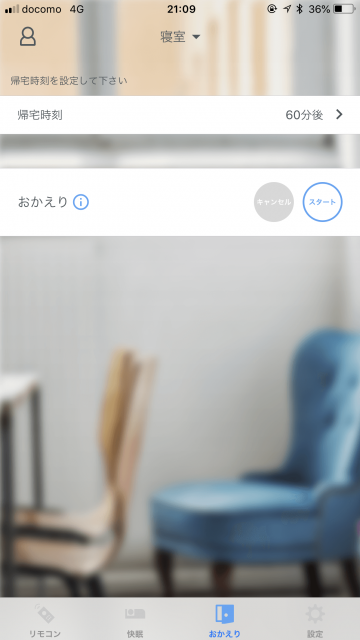中部電力が7月からサービスを開始した「ここリモ」、今回記事広告としてレビューすることになりました。
ここリモは、中部電力が提供する会員向けWebサービス「カテエネ」の中でホームIoTをコンセプトとした「カテエネ コネクト」の第1弾として展開されるスマートリモコン。中部電力のサービスではあるものの、東京在住の私が今回レビューしているように、実際には地域に関係なく利用が可能です。
ここリモ | カテエネ コネクト | 中部電力が提供するちょうどいい未来を提供するWebサイト
https://katene.chuden.jp/cocoremo/index.html?utm_source=amn_ma&utm_medium=blog&utm_campaign=cocoremo
家電をスマホでコントロールできるスマートリモコン。スマートスピーカー連携で音声操作も対応
スマートリモコンというのは、テレビやエアコンといった家電製品を操作する「リモコン」をスマートフォンから操作できるようにする製品のことです。一般的なリモコンと同様に赤外線通信機能を搭載するほか、スマートフォンとワイヤレスで接続できる機能を備えることで、スマートフォンで家電の操作が可能になる、というのがスマートリモコンの大きな枠組み。
また、最近ではGoogle HomeやAmazon Echoといったスマートスピーカーの普及に合わせて、スマートスピーカーと連携することで音声でも操作できるスマートリモコンも増えてきました。というより、今年に入ってからのスマートリモコンは、もはやスマートスピーカーとの連携が必須といってもいいような業界の流れです。
具体的にここリモができる機能としては、テレビ、エアコン、そして赤外線リモコン対応の照明をスマートフォンから操作できることに加え、Amazon Echoと連携して音声操作でテレビやエアコン、照明をコントロールできます。なお、Google Homeは今後対応予定なほか、対応OSも現在はiOSのみですが、8月中旬にはAndroidに対応予定とのこと。
と、ここまでの機能は一般的なスマートリモコンと変わらないのですが、面白いのは電力会社だけに電気関連の機能をいくつか備えていること。詳細は後述しますが、就寝時から朝目覚めるまでエアコンを快適な温度でキープしてくれる快眠コントロール機能、エアコンを使ったときの電気料金がどのくらいになるかを予測する電気代予測機能といった、いかにも電力会社らしい機能が搭載されています。
本体価格は税込4,980円で、月額料金などは不要なためここリモを購入するだけでOK。Amazonでは500円引きの4,480円で、中部電力の「カテエネWEB商店」では カテエネWEB商店で使えるカテエネポイント2,500ポイントを還元するキャンペーンを実施。ただ、カテエネポイントは中部電力との電気契約が必要なので、エリア外の人はそもそも利用できません。
また、カテエネWEB商店はまだオープンしたばかりで購入できるものも少なく、現状はここリモのほかワイヤレス充電器の「これからデンキ デンキポート」のほか、カテエネのキャラクター「カテエネコ」のグッズだけなのですが、中部電力の電気料金にも充当できるようなので、実質値引きにはなりそう。Amazonの500円引きを取るか中部電力で使える2,500ポイントを取るかはちょっと悩みどころです。
カテエネWEB商店
https://katenestore.chuden.jp/
『ここリモ』 スマート家電コントローラ 外出先からスマホで自宅の家電・エアコンをコントロールする赤外線リモコン【AmazonAlexa対応】中部電力 WXT-200
手のひらサイズの小型な筐体。設定や操作はすべてスマートフォンから
ここリモの本体は直径800mm、高さ400mmの円形で、給電用のMicro USBポートと本体設定用のボタンを背面に、動作確認用のLEDを前面に備える以外、操作に使うボタン類はいっさいないというシンプルなデザイン。USB給電で動作するので設置場所は取り回しがしやすく、外観からはわかりにくいですが赤外線も本体の四方八方に発信しているので、操作したい家電から見通しのいい場所であれば、数mくらい離れても動作します。

手のひらサイズの小型な筐体

背面に電源供給用のMicro USBポートと設定用のボタン

前面には動作確認用のLED
設定は同梱のマニュアルにあるQRコードからカテエネの会員登録を行い、本体の無線LAN設定を行うという流れなのですが、ローンチ間もない製品ということもあって設定はいくつか注意ポイントがあります。
まず、マニュアルのQRコードがとても小さいため、読めない場合はカメラのズーム機能などを使う必要があるようです。我が家の場合はiPhone 7 Plusの標準カメラ、ズームなしで読み取れたので、明るいところでしっかりピント合わせれば読み取れると思いますが、難しい場合はカメラのズーム機能をお試し下さい。この点は次回生産分から改善予定なほか、アプリから新規会員の導線を用意することで対応予定とのことです。

マニュアルのQRコードから会員登録
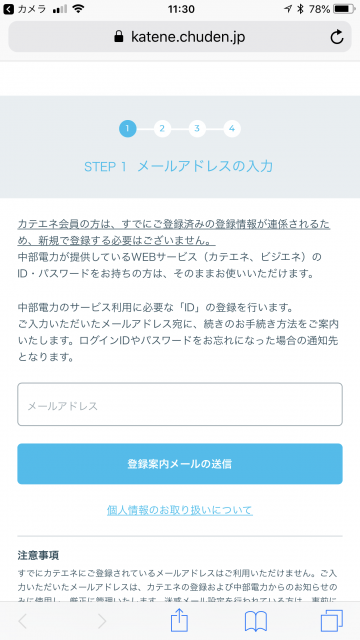
カテエネの会員登録
また、本体の無線LAN設定は、背面のボタンを長押しして本体のアクセスポイントを起動し、iPhoneから「CEPCO」で始まるアクセスポイントに接続してから、自宅の接続したい無線LANのSSIDとパスフレーズを入力する仕組みになっています。
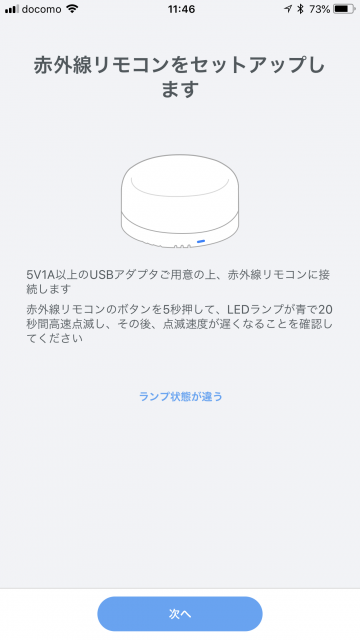
背面ボタンを5秒以上長押しでセットアップ
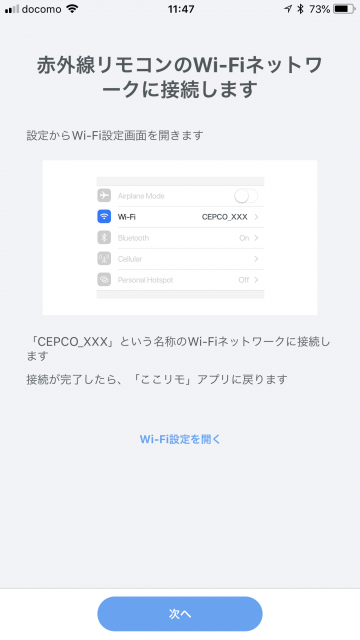
「CEPCO」で始まるSSIDに接続して本体を設定
この仕組み自体は割と一般的な流れではあるのですが、SSIDはスキャンではなく手入力なので、SSIDが長いと入力が結構大変。また、これがなかなか苦労したのですが、現状の仕様では本体が対応する2.4GHzのアクセスポイントのみにスマートフォンが接続できる状態でないと設定が完了しないようになっています。
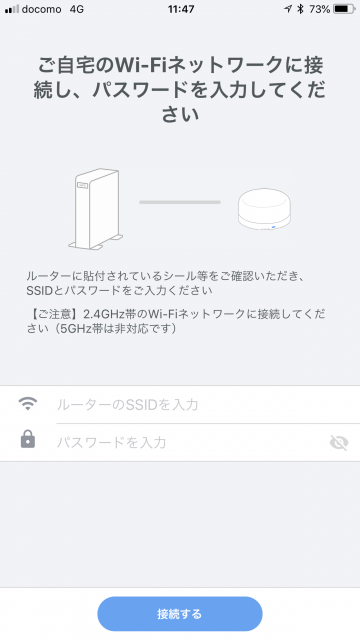
SSIDは手入力
もう少し細かく説明すると、自宅に5GHzと2.4GHzのSSIDが2つあって、普段は5GHzを使っている場合、ここリモに2.4GHzの接続設定をしたあとにiPhoneが5GHzのSSIDへ自動で接続してしまうタイミングでエラーが発生して設定が完了しないのです。
これを防ぐためには、まずここリモで接続する2.4GHzのSSIDにiPhoneも接続しておくこと、そしてそれ以外のSSIDには自動接続しないようにするか、いったん接続設定を解除しておきましょう。5GHzを使っているとかなりひっかかりやすいポイントなので、マニュアルやWEBサイトへの記載はもちろんのこと、そもそも本体の仕様事態を修正できるよう期待したいところです。
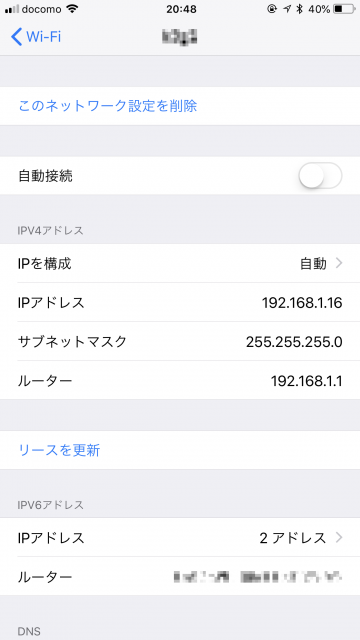
普段5GHzで接続している場合は、「自動接続」設定をオフに
ちなみにアプリのヘルプを見ると、本体自体はWPSでの接続設定にも対応しているようで、今後はWPSでも設定できるようになるとのこと。WPSならSSIDがどんなに長くてもルータのボタン操作だけで設定できるので、このあたりの設定はもう少し楽になると思います。また、SSIDのスキャンも対応予定とのことなので、今後購入したユーザーはこういう苦労をしなくてすみそう。
自宅の家電をスマホから操作。Alexaで音声操作も
本体の設定が終わればあとは使いたい家電のリモコンを設定するだけ。1つのここリモに対してテレビ、エアコン、照明を1つずつ登録できるほか、複数のここリモを1台のスマートフォンで管理することも可能です。
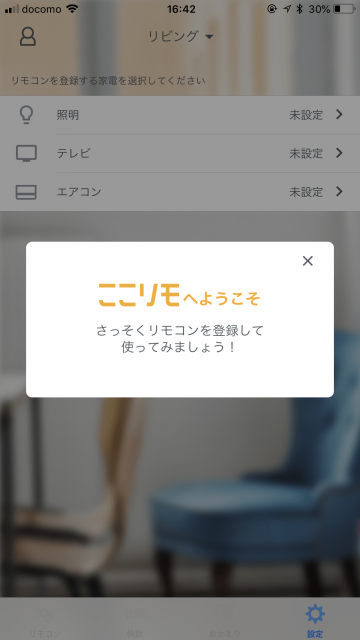
接続設定が完了したらリモコンを登録
設定方法はシンプルで、画面右下の「設定」から設定したい家電をタッチ、続いてメーカーを選択するとリモコンの操作候補が一覧表示されるので、上から順にタッチして選択、その後動作が正しければ設定は終了、うまく動かなかったら再度設定に戻って別の操作候補を選択します。
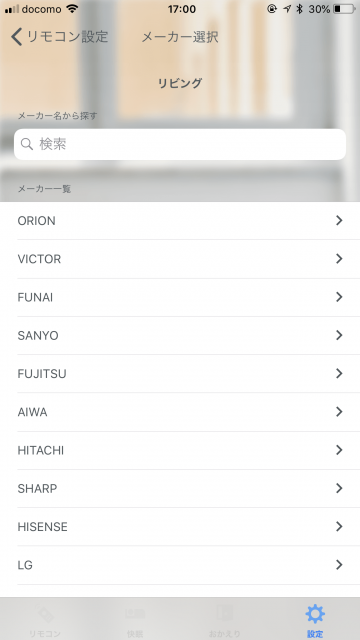
利用している機器のメーカーを選択
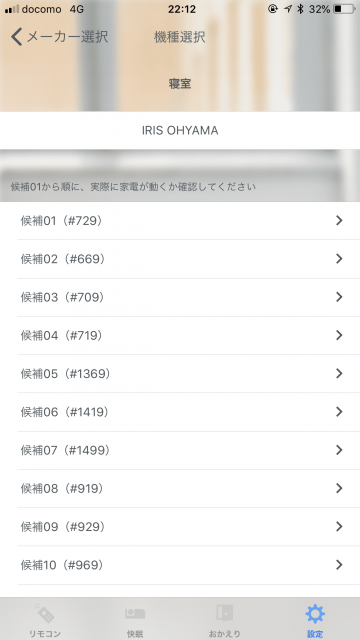
リモコン操作の候補を1つずつ試し、動作すれば設定完了
基本的には上位に表示される設定で動作するはずなのですが、うまく動かない場合は別の設定を1つずつ試しましょう。我が家の場合は1回でうまくいったのですが、これ複数回繰り返すとどの設定を試したのかわかりにくいので、一度試した設定は使わないとか、設定を順番にトグルで試していく仕組みなども欲しいところです。
他社製品では、純正リモコンの赤外線を読み取って該当の設定を反映する機能を搭載するものもありますが、ここリモでも今後こうした機能を追加する予定とのこと。これだと設定が相当楽になるのでかなり期待です。
設定が終わると左下の「リモコン」から操作が可能。操作対象の機器によってリモコンのデザインも変わります。
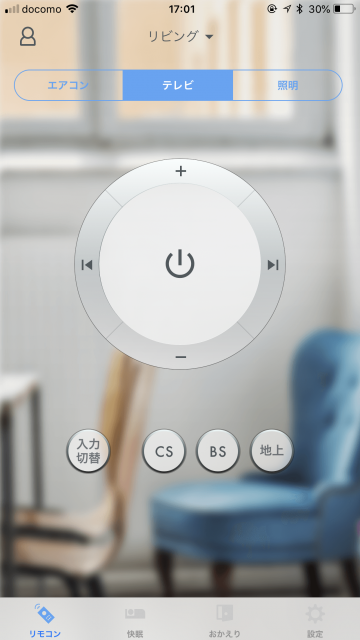
テレビのリモコン画面
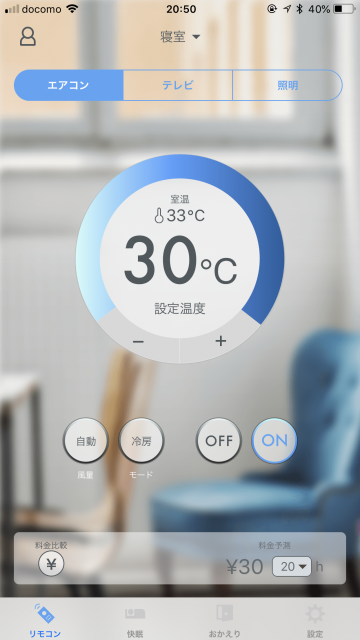
エアコンのリモコン画面
また、複数のここリモを設定したい場合は画面上部から追加や切り替えが可能。ここリモにはそれぞれ名前を付けて識別できるのですが、一見するとわかりにくいので、ここリモごとに壁紙を変えられたりすると嬉しいですね。
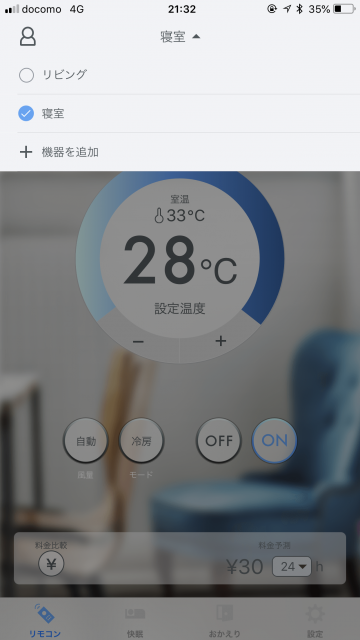
複数のここリモ切り替えは上部のプルダウンから
複数台のiOS端末で利用する時も、同じIDでログインすれば設定がすでに完了した状態でここリモを利用できます。アカウントの家族間共有は問題ないとのことなので、家族で使いたい場合はお互いで共有できるアカウントとパスワードを設定しておきましょう。
Alexaとの連携はここリモのアプリではなく、Alexaアプリの「スキル」から「ここリモ」を有効にし、作成したアカウントでログインしてから「スマートホーム」メニューの「デバイスを追加」で自動的に登録されます。なお、現状の仕様ではAlexaに登録できるここリモは1台のみで、一番最初に設定したここリモがAlexaと連携する仕様になっているので、複数台のここリモを利用する場合はどの端末をAlexa連携にするのか決めておきましょう。
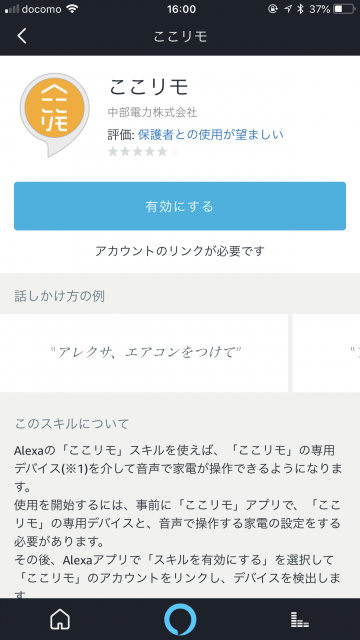
Alexaアプリから「ここリモ」スキルを有効に
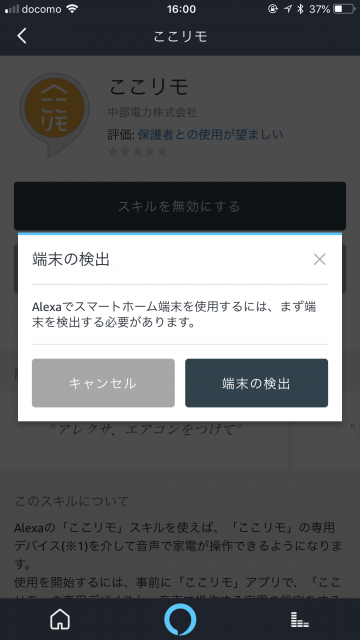
ネットワーク上のここリモを自動で検出
Alexaと連携すれば「Alexa エアコンをつけて/消して」「Alexa テレビをつけて/消して」という音声での操作が可能になります。なお、詳細は後述しますが、ここリモが対応するAlexaスキルは「スマートホームスキル」という、基本的にはオンオフのみのシンプルな仕様のため、テレビのチャンネルや音量変更といった設定には対応していません。
つけっぱなしとオンオフ時のエアコン電気代を予測
と、ここまでは一般的なスマートリモコンとさほど変わらない機能ばかりですが、前述の通りここリモは電力会社ならではの機能をいくつも搭載しています。
まずはシンプルな電気代予測機能ですが、これはアプリの「リモコン」下部に表示される料金比較から確認できます。右下の料金予測の時間を変更して、「普段自分が自宅に帰る時間」を設定してから左側の「料金比較」を選ぶと、「今から帰宅時間までエアコンをつけっぱなしにした料金」と、「帰宅してからエアコンをオンにした料金」の概算が表示されます。
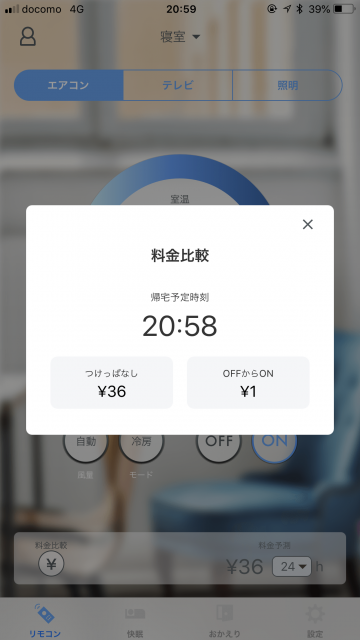
エアコンつけっぱなしとオフからオンにしたときの料金を比較
これはあくまでシミュレーションであって、厳密な料金を計算しているわけではないとのこと。また、「設定」の「エアコン情報の登録」から、家の面積やエアコンの能力を入力しておくとよりシミュレーションの精度が高まるそうです。
ただ、上の画面を見るとわかりますが、現状で取得できる数値はちょっと違和感があるというか、つけっぱなしの料金に対して、しばらく暑かった室内を涼しくするのがたった1円というのは本当? というのが正直な感想。これについてはエアコンを切っている間に部屋の温度が上がっていることが想定されていなかったため、アルゴリズムの改修を検討しているとのことです。
我が家の場合、家に帰ってきて暑いのも嫌だし、つけっぱなしのほうがむしろ電気代は安いという説を信じて夏の間はエアコンを常時稼働しているのですが、安いといっても実際にはどのくらいの料金なのかというのはまったく把握できていません。なのでこうやって料金がわかるのはもちろん、つけっぱなしとこまめなオンオフどちらのほうが電気代がかかるのかというのはとっても気になる情報なので、アルゴリズムのアップデートとても期待しております。
就寝時のエアコン温度を自動で調節
そしてもう1つ面白い機能がエアコンの快眠コントロール機能。中部電力が一般モニター50名を対象に行った実証実験に基づき、就寝から起床まで快適に過ごせる温度設定をここリモが自動的にコントロールしてくれる、という仕組みです。
こちらは画面下部の「快眠」から起床時間を設定し、エアコンのプルダウンから「快眠」を選択すると利用できます。この機能を利用しない場合は、エアコンをオンにする時間、オフにする時間をそれぞれ指定することもできますが、ただでさえ暑苦しい夜を快適な温度で過ごせるというのはかなり魅力的な機能。寝る時は涼しい方がいいけど、朝起きる時は寒かったりとなかなか難しい温度調整をエアコンがやってくれるというならとてもありがたい。
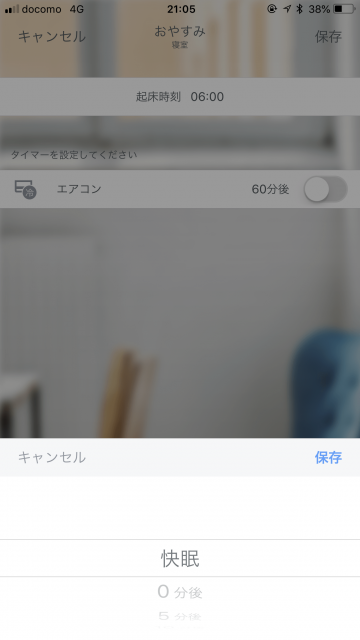
「おやすみ」のエアコン動作時間から「快眠」を選択
快眠設定はパターンを3種類から選べるほか、温度の変化を自分でカスタマイズすることも可能。試しにやってみたのですが我が家が寝る時に設定している30度だと、パターンも全部30度になってしまって変化がなかったので、これを使うなら標準の温度を28度くらいにするのがよさそうです。
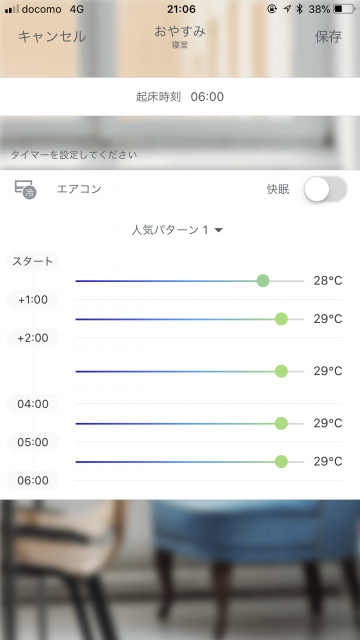
エアコンの自動温度設定
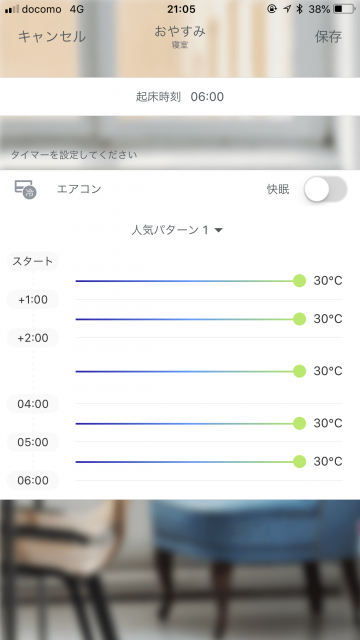
エアコンが30度だと時間での温度変化はなし
実際に快眠設定を試してみたのですが、確かに夜に暑すぎたり寒すぎたりして思わず起きてしまう、ということはありませんでした。ただ、ここ最近は朝が寒すぎて目が覚めるケースが多かったので、元々ちょっと温度を高めに設定して寝ていたこともあり、うまく動作しているのかがちょっとわかりにくいというのが正直なところ。このあたりは「昨晩は実際にこんな動作しましたよー」というのを起きたらアプリで確認できると「おお、うまく動いているね!」と体験できて嬉しいかな。
ただ、少なくとも1週間近く快眠設定を続けていて睡眠が不快だったことはないので、暑すぎたり寒すぎたりしないような調整はうまくできているのかな、と思います。このあたりは寝ている間のことなので明言できないのが申し訳ないですが……。
このほか、帰宅前にエアコンをあらかじめ入れておく「おかえり」という機能も用意されています。帰宅までにかかる時間を設定しておき、「スタート」を押すと動作するので、会社から家までの時間をあらかじめ入れておいて、会社を出るときに「スタート」を押す、という使い方かな。これ、むしろ帰宅時間を絶対で指定しておいて、19時になったら「おかえり機能をオンにしたほうがいいよ」という通知が出たりするとより便利に使えそう。
荒削りな部分も多いが電気関連のユニークな機能が魅力。今後のアップデートに期待大
以上、ここリモの機能を一通り紹介しました。電力会社ならではの機能はUIが今一つなところはありながらなかなか面白い機能な一方、基本機能であるスマートリモコンのスマートスピーカー連携部分は電源オンオフのみとかなり限定的ですが、これはここリモというよりAmazon Echoが搭載するAIアシスタント「Alexa」の仕様です。
Alexaの対応スキルは、ここリモが対応するスマートホームスキルのほか、エアコンの運転モード変更やテレビのチャンネル、音量変更も音声で可能になる「カスタムスキル」という仕様も用意されているのですが、こちらは音声操作の際に必ず機器名を点けなければいけないという制約があります。ここリモの場合、「Alexa ここリモでエアコンをつけて」というように発声するフレーズが長くなってしまうので、使い勝手があまりよくないという課題があるんですね。
これは今後対応予定というGoogle Homeの「Google アシスタント」にも似たような課題があり、標準的な仕様である「Direct Actions」は「OK Google エアコンをつけて」で操作できるけれど基本的には電源オンオフのみ(エアコンは運転モード変更も可能)、もう1つの「Conversation Actions」はチャンネルや音声変更も可能だけれどこちらも機器名の指定が必要で「ここリモを使ってエアコンをつけて」とフレーズが長くなってしまいます。
このあたりは甲乙つけがたく難しいところではあるのですが、できればユーザーとしては好きな仕様を選びたいところ。フレーズが長くて面倒というのは、Amazon Echoの「定型アクション」、Google Homeの「ショートカット」を使えば好きなフレーズにカスタマイズして短くすることも可能なので、今後の対応に期待したいところです。
他のスマートリモコン製品はすでにGoogle HomeとAmazon Echoに対応しているものも多く、スキルやアクションも複数対応している製品もあるのですが、ここリモは4,980円という安価な価格と、電気料金の予測や快眠設定といったユニークな機能がポイント。
一方でアプリや設定周りはまだ荒削りな部分も多く改善の余地は多々あるのですが、こうした仕様変更だったり、スキルやアクションの追加は今後対応できる話ではあるので、まずはGoogle HomeやAndroidの対応を待ちつつ、その際に細かな機能の改善や追加機能の対応もお願いしたいところ。本文でも説明したとおり、ちょっと使いにくいなと感じた部分はほぼほぼアップデートで対応する予定とのことなので、今回の記事で指摘したようなポイントは、この記事を読んでから買うころにはほとんど気にならないようなことも多そう。
ここリモのようなIoTと呼ばれるネット連携の製品は、こうして機器をアップデートすることで不具合や使いにくいところを修正したり、新しい機能を追加できるところが大きな魅力であり、買って終わりの家電製品と比べて優位性を持つ部分です。一方で、発売しても開発が終わることがないという内側の苦労もあるのですが、使ってみた限りでは本体側というよりもアプリで改善できる部分が多いので、今後どれだけ使いやすいアップデートが行なわれるかにも期待したいと思います。
Amazon | 『ここリモ』 スマ?ト家電コントローラ 外出先からスマホで自宅の家電・エアコンをコントロールする赤外線リモコン【AmazonAlexa対応】中部電力 WXT-200 | Chubu Electric Power | AV・テレビリモコン
https://www.amazon.co.jp/dp/B07DL8FDSJ/ (8/8販売開始)カテエネWEB商店
https://katenestore.chuden.jp/ec.product/cd/y0001.html
Amazonで購入する場合、9月30日まで下記のプロモーションコードを使って購入すると500円割引になるそうです。購入検討の方はよろしければご利用句下さい。
プロモーションコード
96E9XC3S